Cara Mengatasi iPhone Tidak Tersedia
by Anna Sherry Diperbarui pada 2023-01-05 / Perbarui untuk Unlock iPhone
Pesan iPhone Tidak Tersedia muncul di layar kunci setelah Anda memasukkan kode sandi berkali-kali. Anda mungkin sangat khawatir karena tidak masuk ke iPhone Anda. Tapi masalah ini mudah dipecahkan. Artikel ini membahas mengapa iPhone Anda tidak tersedia dan cara memperbaikinya, sehingga Anda dapat memperoleh kembali akses ke perangkat Anda.
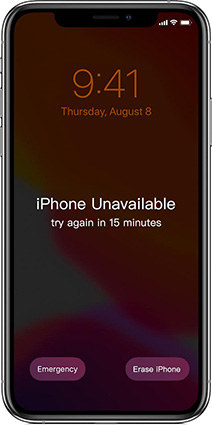
Bagian 1. Apa Artinya iPhone Tidak Tersedia
Singkatnya, kode sandi adalah fitur keamanan di iPhone. Jika Anda tidak memasukkan kode sandi yang benar, Anda akan melihat layar iPhone Tidak Tersedia atau Penguncian Keamanan, yang artinya iPhone dikunci untuk melindungi data Anda.
Setelah memasukkan lima kode sandi yang salah, Anda akan melihat iPhone tidak tersedia, coba lagi dalam pesan 1 menit. Dan Anda akan dikunci setidaknya selama 5 menit setelah Anda gagal enam kali. Semakin sering Anda memasukkan kode sandi yang salah, semakin lama Anda terkunci, seperti 15 menit, dan satu jam.
Bagian 2. 4 Cara Melewati Layar iPhone yang Tidak Tersedia
Sekarang kami tahu mengapa iPhone tidak tersedia dan mencegah Anda mencoba kode sandi untuk mengaksesnya lagi. Di bawah ini adalah empat metode paling umum untuk melewati layar hitam iPhone yang tidak tersedia.
- Cara 1. Langsung Tap 'Hapus iPhone' di layar
- Cara 2. Cara Memperbaiki iPhone Tidak Tersedia Tanpa Kode Sandi Menggunakan 4uKey
- Cara 3. Cara Membuka Kunci iPhone yang Tidak Tersedia melalui iTunes
- Cara 4. Cara Membuka Kunci iPhone yang Tidak Tersedia melalui Temukan iPhone Saya
Pada awalnya, berikut adalah video tutorial yang akan memandu Anda melalui seluruh proses untuk memperbaiki iPhone tidak tersedia!
Cara 1. Langsung Tap 'Hapus iPhone' di layar
Jika Anda lupa kode sandi di iPhone dan terus memasukkan kode sandi yang salah, Anda tidak hanya akan melihat iPhone Tidak Tersedia atau Penguncian Keamanan, tetapi juga opsi Hapus iPhone. Apple menawarkan opsi ini kepada kami untuk mengatur ulang telepon di layar kunci.
Persyaratan: iPhone Anda menjalankan iOS 16 atau lebih baru, memiliki akses ke jaringan seluler atau Wi-Fi, dan menyiapkan kata sandi ID Apple Anda. Jika tidak, Anda akan menemukan iPhone Tidak tersedia opsi Hapus.
Ikuti langkah-langkah yang disebutkan di bawah untuk mengabaikan layar iPhone yang tidak tersedia.
Pertama, terus masukkan kode sandi dan lihat opsi Hapus iPhone di pojok kanan bawah.
- Ketuk itu, dan itu akan memberi tahu Anda tentang menghapus iPhone dan kehilangan data. Lanjutkan.
Masukkan kata sandi ID Apple Anda. Dan kemudian, proses penghapusan akan dimulai. Setelah selesai, Anda dapat mengaturnya sebagai perangkat baru.

Cara 2. Cara Memperbaiki iPhone Tidak Tersedia Tanpa Kode Sandi Menggunakan 4uKey
Bagaimana cara memperbaiki iPhone yang tidak tersedia jika Anda tidak memiliki akses ke jaringan, atau melihat opsi iPhone Tidak Tersedia tanpa Hapus? Anda dapat menggunakan Tenorshare 4uKey, yang dapat membuka kunci layar yang dinonaktifkan tanpa kode sandi apa pun. Ini kompatibel dengan iOS 16 dan iPhone 14 Pro Max terbaru, dan juga mendukung membuka kunci semua iPad dan iPod.
Pertama, Anda perlu meluncurkan 4uKey di komputer dan mengklik tombol "Start".

Hubungkan iPhone Anda ke komputer. Baca catatan di sini dan klik "Next" untuk melanjutkan.

4uKey akan cocok dengan firmware iOS terbaru, dan Anda dapat mengunduhnya ke lokasi mana pun yang Anda inginkan di PC.

- Setelah itu, Anda dapat mulai menghapus kode sandi yang Anda lupakan. Butuh beberapa menit.
Tunggu beberapa menit, kode sandi Anda akan dihapus, dan pesan iPhone Tidak Tersedia akan hilang.

Cara 3. Cara Membuka Kunci iPhone yang Tidak Tersedia melalui iTunes
Saat iPhone mengatakan iPhone tidak tersedia, cara ketiga adalah kembalikan ponsel Anda ke pengaturan pabrik menggunakan iTunes. Namun terkadang iTunes tidak dapat mendeteksi iPhone Anda saat terkunci. Dalam situasi ini, ikuti langkah-langkah yang disebutkan di bawah ini.
Letakkan iPhone Anda yang tidak tersedia dalam mode pemulihan terlebih dahulu, lalu sambungkan ke iTunes di komputer Anda.

iTunes akan memunculkan jendela pesan. Lalu pergi dengan opsi pemulihan.

- Kemudian iPhone Anda dipulihkan dalam beberapa menit. Dan Anda akan melihat layar Hello setelah restart.
Cara 4. Cara Membuka Kunci iPhone yang Tidak Tersedia melalui Temukan iPhone Saya
Apakah ada cara lain untuk memperbaiki layar iPhone yang tidak tersedia? Dengan Lacak diaktifkan di perangkat Anda, Anda juga dapat menghapus iPhone yang tidak tersedia secara nirkabel di iCloud.com dengan perangkat lain. Seperti metode pertama, ini juga membutuhkan login dan jaringan ID Apple.
- Buka icloud.com di browser, dan masuk ke ID Apple Anda, buka Temukan iPhone.
Klik Semua Perangkat di bilah atas. Pilih iPhone Anda yang mengatakan tidak tersedia, dan lanjutkan dengan opsi hapus.

- Karena tidak ada firmware yang terlibat, proses ini bisa jadi lebih cepat. Dan Anda akan segera mendapatkan akses ke iPhone Anda lagi.
Tidak Ada Pesan iPhone Tidak Tersedia Lagi
iPhone Anda dapat dikunci dengan layar iPhone tidak tersedia. Ikuti metode yang disebutkan di atas, Anda dapat membukanya dengan mudah. Tetapkan kode sandi yang mudah diingat lain kali sehingga Anda tidak akan menghadapi masalah ini lagi. Dan untuk cara memperbaiki iPhone tidak tersedia, kami sangat menyarankan Tenorshare 4uKey dengan keterbatasan terkecil.












